I den digitale innholdets verden er evnen til å gi bilder liv, avgjørende. Med Adobe After Effects kan du lage imponerende animasjoner og effekter som fremhever prosjektene dine. Den enkle grensesnittet og det store antallet verktøy gjør det lett å realisere dine kreative ideer. I denne veiledningen lærer du hvordan du lager effektive animasjoner og gir dine visuelle innhold liv.
Viktige funn
- After Effects tilbyr mange funksjoner for animasjon og videoredigering.
- Viktige teknikker inkluderer keyframing og bruk av lag.
- Med de riktige innstillingene kan du oppnå profesjonelle resultater.
Trinn-for-trinn-veiledning
Trinn 1: Opprett prosjekt
For å komme i gang, åpne Adobe After Effects og opprett et nytt prosjekt. Dette gjøres gjennom menyen "Fil" og deretter "Ny". Sørg for å angi ønsket arbeidsområde og oppløsning for å oppnå best mulige resultater.
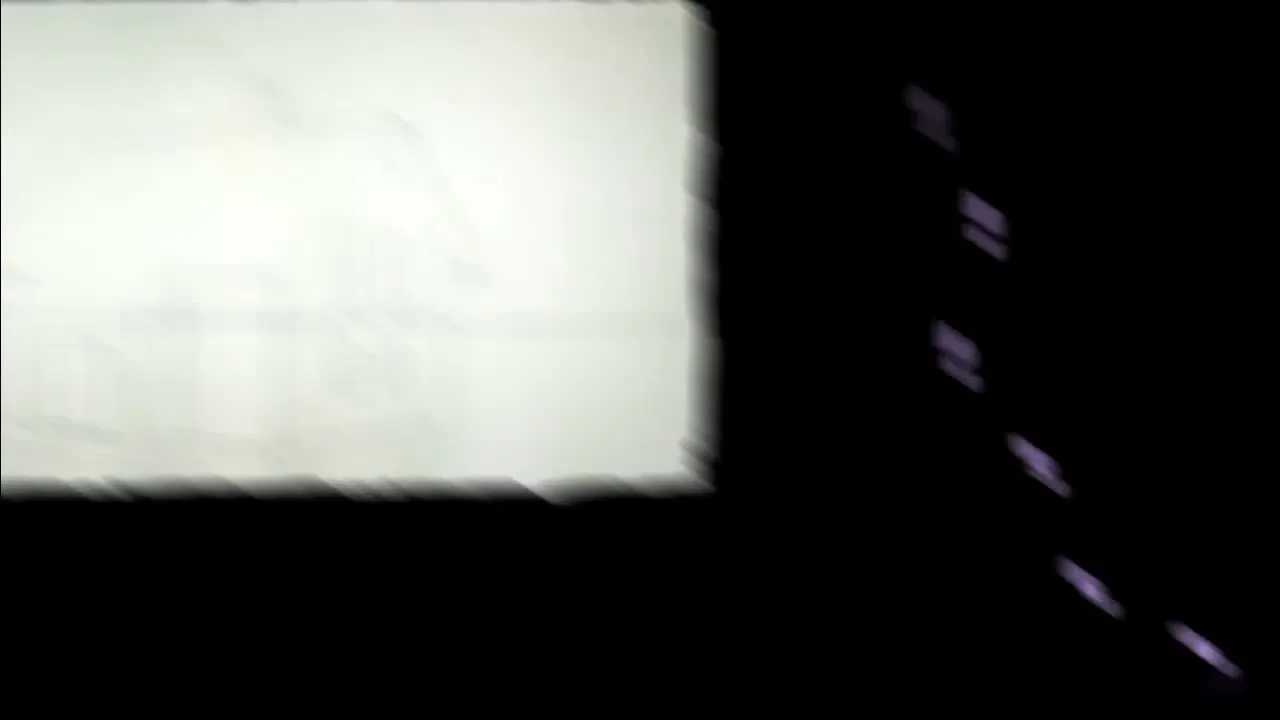
Trinn 2: Legg til komposisjon
Legg til en ny komposisjon ved å klikke på "Komposisjon" og deretter "Ny komposisjon". Her kan du angi varighet, oppløsning og andre parametere. Velg en komposisjonsstørrelse som passer til prosjektet ditt.

Trinn 3: Importer medier
Importer bildene eller videofilene du ønsker å animere. Dette gjør du gjennom "Fil" og deretter "Importer". Velg filene og klikk "Åpne". Disse mediene vises i prosjektvinduet ditt.

Trinn 4: Arranger lag
Dra de importerte mediene inn i tidslinjen for å integrere dem som lag i komposisjonen din. Du kan arrangere lagene slik du ønsker for å styre synligheten på skjermen din.
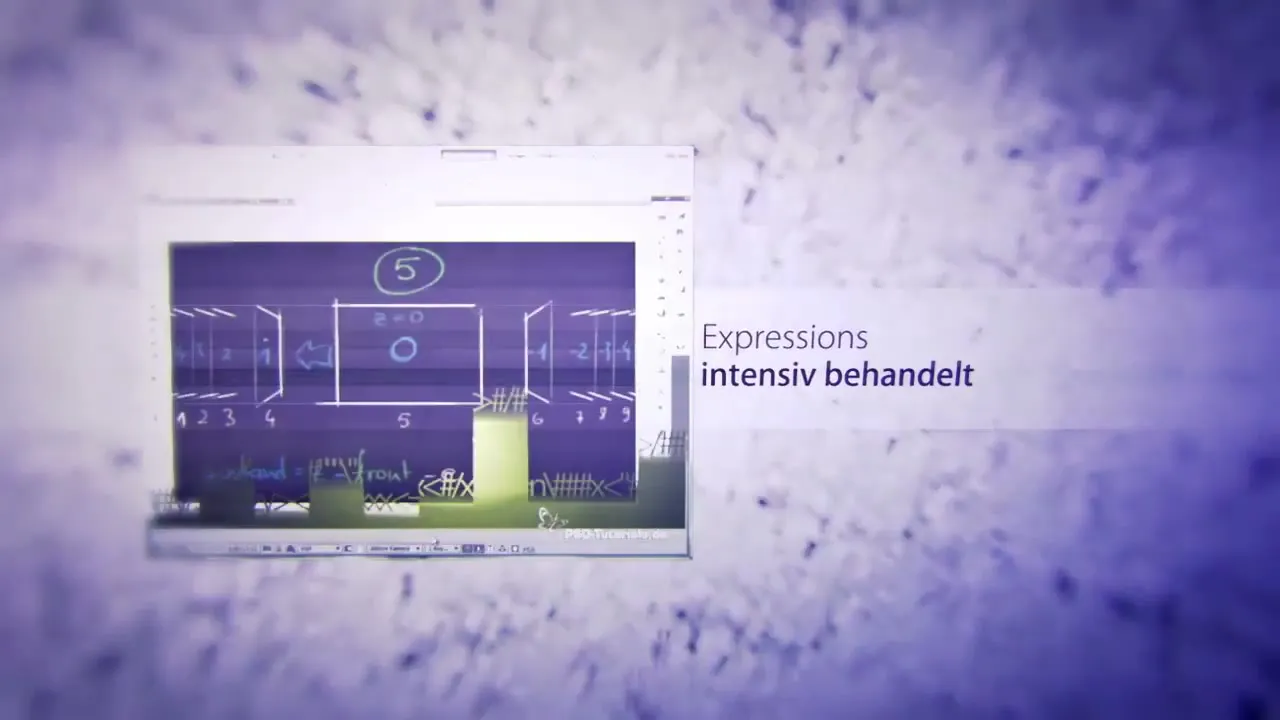
Trinn 5: Animasjonstips
Bruk keyframes for å lage animasjoner. Sett en keyframe i begynnelsen av tidslinjen for laget ditt og en annen ved ønsket sluttposisjon. After Effects interpolerer bevegelsene mellom disse punktene. For å legge til keyframes, klikk på klokkesymbolet ved siden av egenskapen du ønsker å animere.

Trinn 6: Forhåndsvisning og justeringer
Bruk forhåndsvisningsfunksjonen for å se resultatet ditt. Trykk på mellomromstasten for å spille av animasjonen. Jeg anbefaler å gjøre justeringer i denne fasen. Du kan endre hastigheten og effektene når som helst for å oppnå best mulige resultater.

Trinn 7: Eksporter
Når du er fornøyd med animasjonen din, eksporter videoen. Gå til "Komposisjon" og klikk på "Legg til i Adobe Media Encoder". Velg passende format og kvalitetsinnstillinger. Klikk på "Start" for å begynne eksportprosessen.
Oppsummering – Bevegelse i bilder med After Effects: En omfattende guide
I denne veiledningen har du lært hvordan du med Adobe After Effects lager imponerende animasjoner og bevegelser i bilder. Fra å opprette et nytt prosjekt, importere medier, til å bruke keyframes og eksportere arbeidet ditt – disse trinnene gir deg grunnlaget for dine kreative prosjekter.
Ofte stilte spørsmål
Hvordan begynner jeg med After Effects?Åpne programmet, opprett et nytt prosjekt og en ny komposisjon.
Hvordan importerer jeg medier?Bruk alternativet "Fil" > "Importer" for å legge til bilder eller videoer.
Hva er keyframes?Keyframes er markører som angir start- og sluttpunktet for en animasjon.
Hvordan kan jeg se animasjonen min?Trykk på mellomromstasten for å starte en forhåndsvisning av animasjonen din.
Hvordan eksporterer jeg prosjektet mitt?Gå til "Komposisjon" og velg "Legg til i Adobe Media Encoder" for å eksportere videoen din.

